仕事中に電話で打ち合わせるとき、相手から伝えられた内容が多く、何か情報を忘れてしまうと困りますよね。情報を確認するために、通話内容を録音することができます。また、法的な目的や証拠として、通話内容を録音する必要がある場合があります。特に、法的な紛争や契約の不一致など、将来的に起こりうる問題に備えて通話の記録を残すことが重要です。しかし、録音前に相手の許可を得なければならないことを注意ください。この記事では、Xperiaの通話を録音する方法を紹介いたします。

一般的に、スマホには標準録画・録音機能が搭載されているはずです。しかし、プライバシーと法的制限、通信プロトコルの制限などにより、スマホで通話を録音できない場合があります。この時は、パソコンソフトを利用できます。AnyMP4 スクリーンレコーダーは録音・録画に特化しているソフトとして、Xperiaの通話を録音同時に画面も録画できます。そのほか、PC画面録画、ウェブカメラ録画、PIP録画などもできます。また、予約録画、長時間にPC画面録画、静止画をキャプチャーなど実用な機能も備えています。
①高音質にスマホ画面や音声を録画できます。
②WMV、MP4、MOV、WMV、MP3、M4A、AACなどフォーマットをサポートできます。録画する前に、自分で動画と音声のフォーマットを設定することができます。
③開始時間と停止時間を設定して、時間通りに予約録画機能があります。
④録画履歴機能により、記録した音声・動画を気軽に管理、共有することが可能です。
⑤このソフトはスマホ録画の他、ゲーム録画、動画レコーダー、Macで音声を録音、Skype電話を録音などもできます。
「スマホ録画」を選択
まず、上記の「無料ダウンロード」ボタンをクリックして、ソフトをインストールできます。ソフトを起動してから、ホーム画面から「スマホ録画」機能を選択します。スマホとパソコンを同じWiFiに接続する、或はUSBケーブルで接続します。
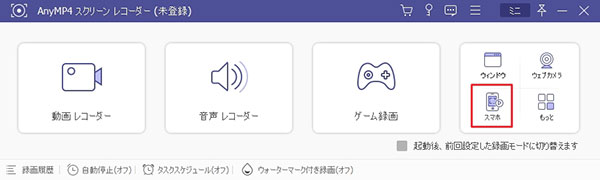
通話録音を開始
スマホとパソコンが無事に接続した後、スマホの画面はパソコンに表示されます。ここで、解像度、録画内容などを自由に設定できます。画面の下にある「録画」ボタンをクリックすることで、スマホ録画始まります。
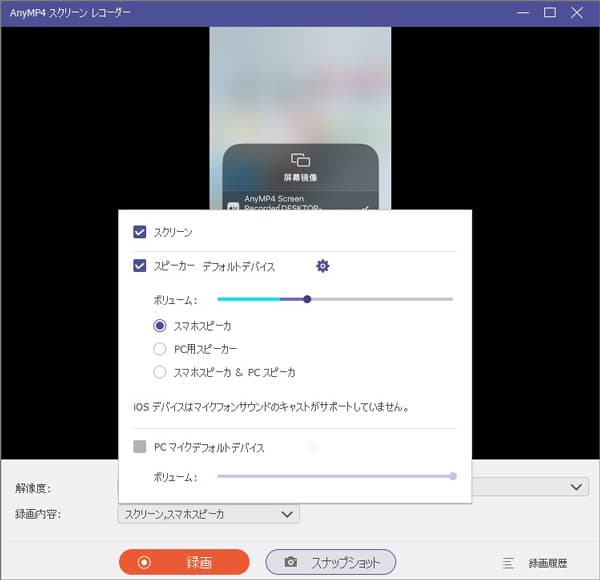
録画ファイルを保存
録画が終了したいなら、「録画終了」ボタンをクリックすれば、録画が終わります。その後、前に設定した保存先でファイルを見つけます。或は、「録画履歴」ボタンをクリックしてファイルを表示することができます。
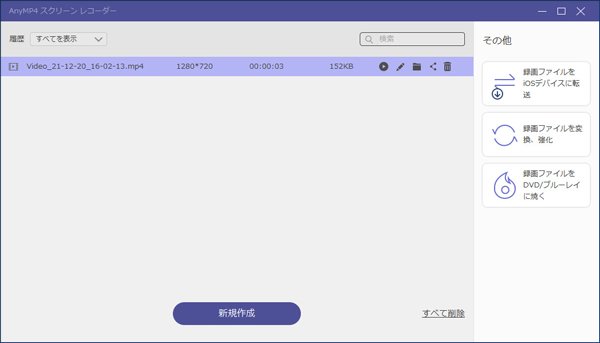
Xperiaの通話を録音したい場合、スマホ自体で搭載された標準機能を使用できます。しかし、すべてのデバイスがこの機能を備えているわけではありません。Android 12以降ののバージョンが必要です。また、より良い録音をするために、電話アプリも最新バージョンにアップグレードしてください。
スマホで電話アプリを開き、画面右上のアイコンをクリックして設定機能を選択します。設定画面で、「通話録音」タプをクリックして録音された音声ファイルの自動削除時間を設定できます。
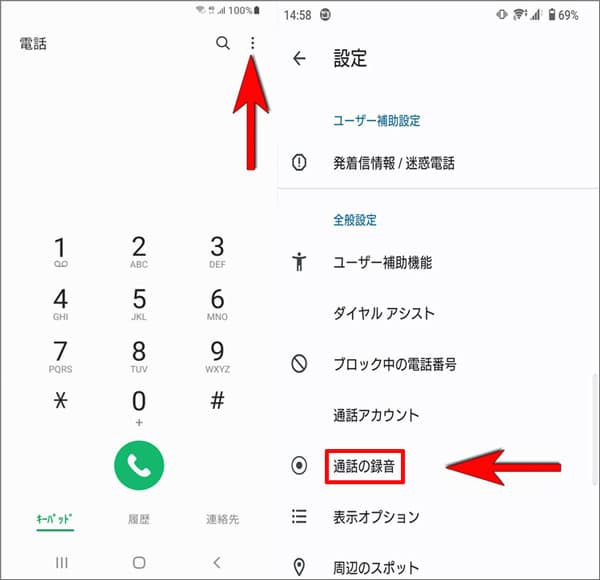
スマホで電話アプリを利用して電話をかけます。通話中の画面に「録音」アイコンがあります。これをクリックして、通話を録音できます。
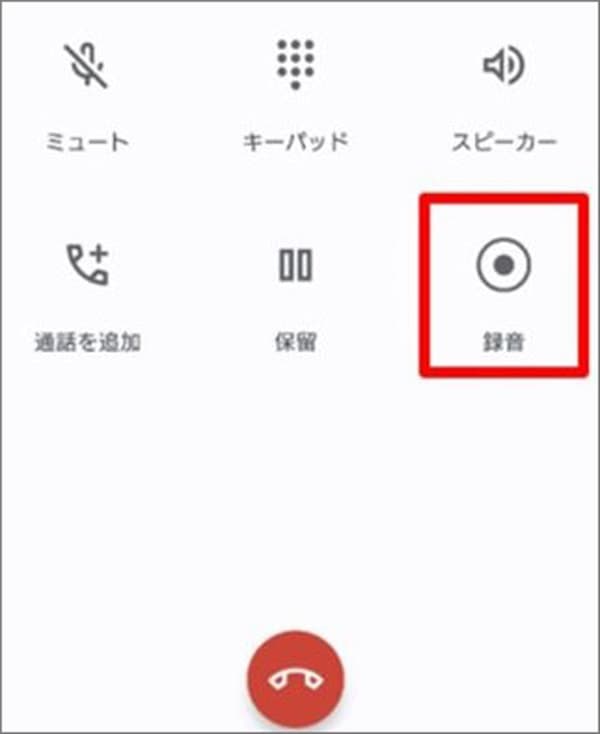
録音際に、このボタンの下の文字が「録音を停止」になります。録画を終了したい場合は、このボタンをもう一度クリックすればいいです。
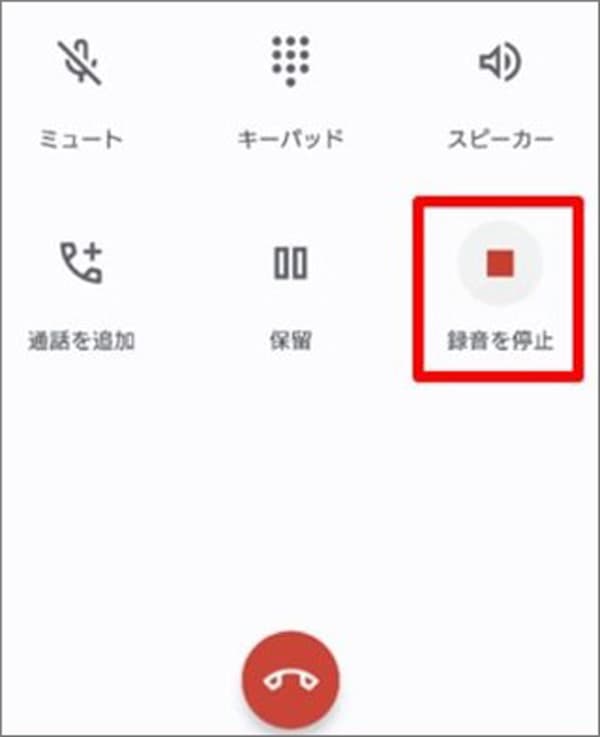
Xperiaで通話録音機能がない場合、好きな通話を録音したいなら、専門的なアプリを利用できます。「通話レコーダー」というソフトを使用できます。通話先を設定することで、電話帳にあるすべての通話を録音できるの他、電話帳にない人との通話も自動録音を行えます。また、録音した後のファイルは端末のストレージかSDカードに保存可能です。電話での打ち合わせを聞き返すことができます。さらに、Googleドライブ、Dropboxへの同期機能もありますので、録音データを他人に共有することができます。シンプルなインタフェースがある、初めて使う人でも直感的に操作できます。
まず、Google Playストアから「通話レコーダー」というアプリをダウンロードしてインストールします。このアプリは、通話を録音するための機能を提供しています。
アプリを開き、必要な設定を行います。通話レコーダーアプリは通常、録音形式や保存場所などの設定をカスタマイズできるようになっています。適切な設定を行い、録音の準備を整えます。
通話が開始されると、通話レコーダーアプリが自動的に通話を録音し始めます。通話中には、アプリの画面に通話の詳細や録音時間が表示されます。
通話が終了したら、通話レコーダーアプリを開いて録音を停止します。通話レコーダーアプリは、通話が終了した時点で録音を自動的に停止しますが、必要に応じて手動で停止することもできます。

Cube ACRは高品質の録音を提供し、通話中の両方の音声をクリアに録音することができます。この アプリの使いやすいインターフェースは、通話の録音や再生を簡単に行えるようにします。また、 Cube ACRには自動録音機能があり、特定の連絡先や不明な番号からの通話を自動的に録音することができます。ただし、一部のユーザーは、特定の機種や通話状況においてCube ACRの動作が安定しない場合があると報告しています。このソフトが使えない時は、他の専門的な録音・録画ソフトがおすすめです。
まず、Cube ACRアプリをダウンロードしてインストールします。そして、Cube ACRを開き、必要な設定を行います。録音形式や保存場所、自動録音の設定などをカスタマイズします。
通話中にCube ACRを起動し、通話を録音します。通話が終了すると、録音ファイルが保存されます。
録音された通話はCube ACR内で再生することができます。また、必要に応じて他のアプリやメッセージングプラットフォームで共有することもできます。
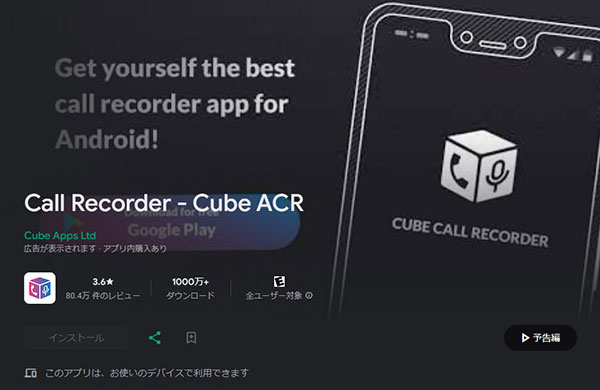
本文では、Xperiaの通話を録音する方法を紹介いたしました。Xperia自体で録音、通話録音アプリを利用、スマホで通話を録音できない場合パソコンソフトを使用してXperiaの通話を録音・ビデオ通話を録画するなどのような方法があります。自分のニーズに合わせて選択できます。中には、AnyMP4 スクリーンレコーダーという優れたソフトは通話を録音できだけでなく、HBCラジオの番組を録音、CDを録音、ゲームを録音などもできます。
推薦文章

ここでは、Xperia画面のミラーリング方法について詳しくご紹介しましょう。

Xperiaのスクリーンショットを撮る方法を詳しくご紹介いたします。

Android、iPhone、パソコンでLINE通話を録音する方法をご紹介いたします。

本文では、WherebyのWeb会議を録画する方法をご紹介しましょう。